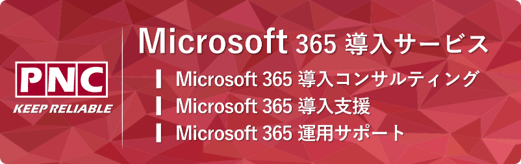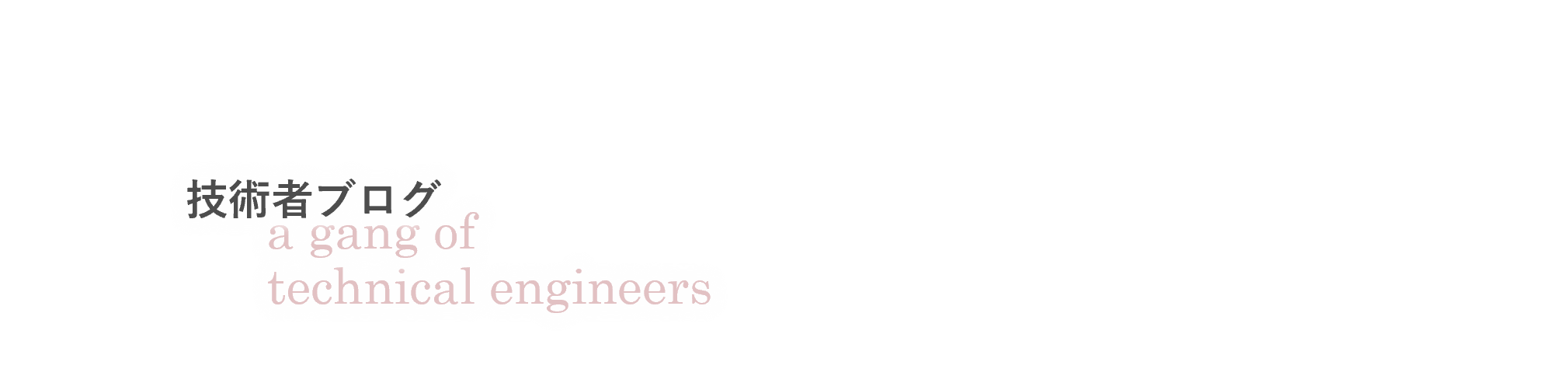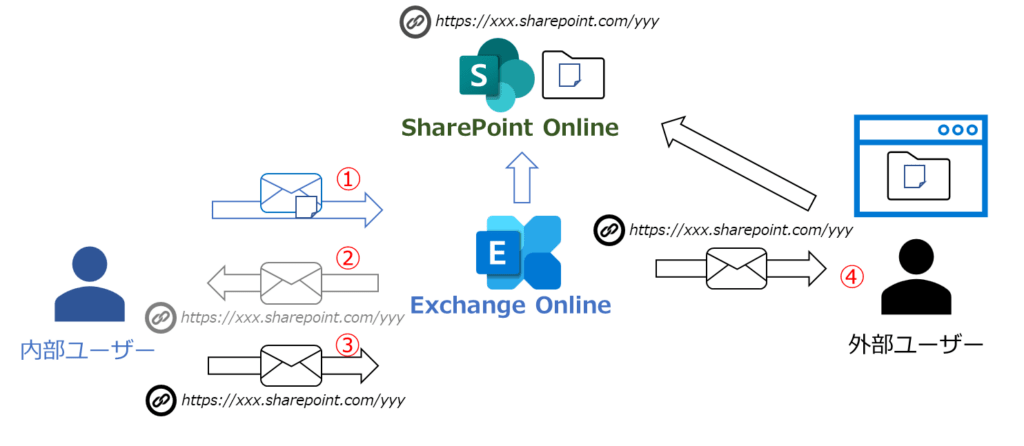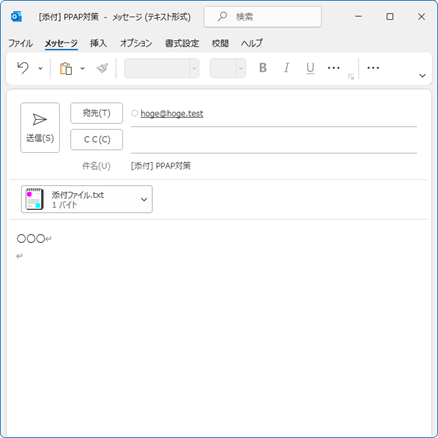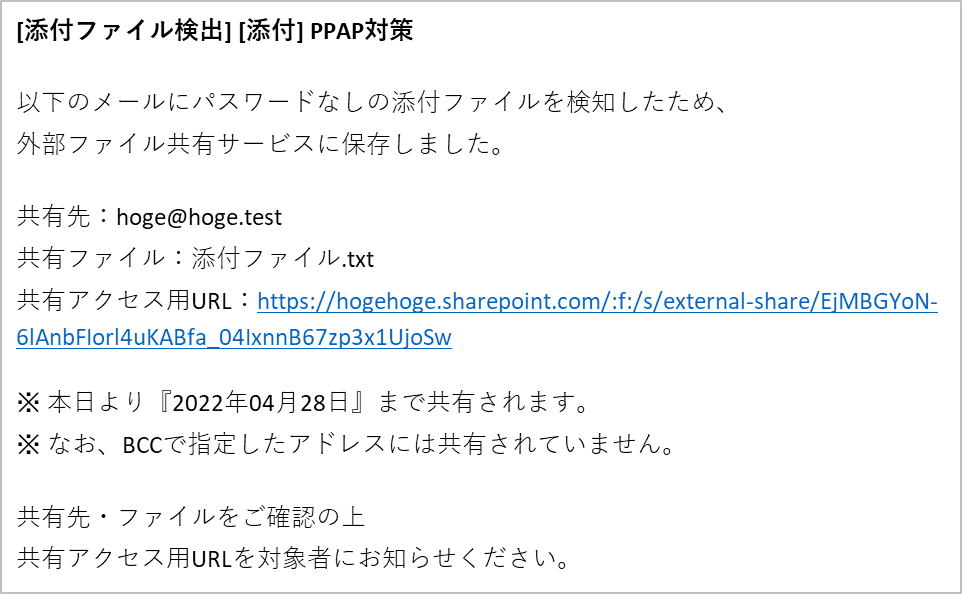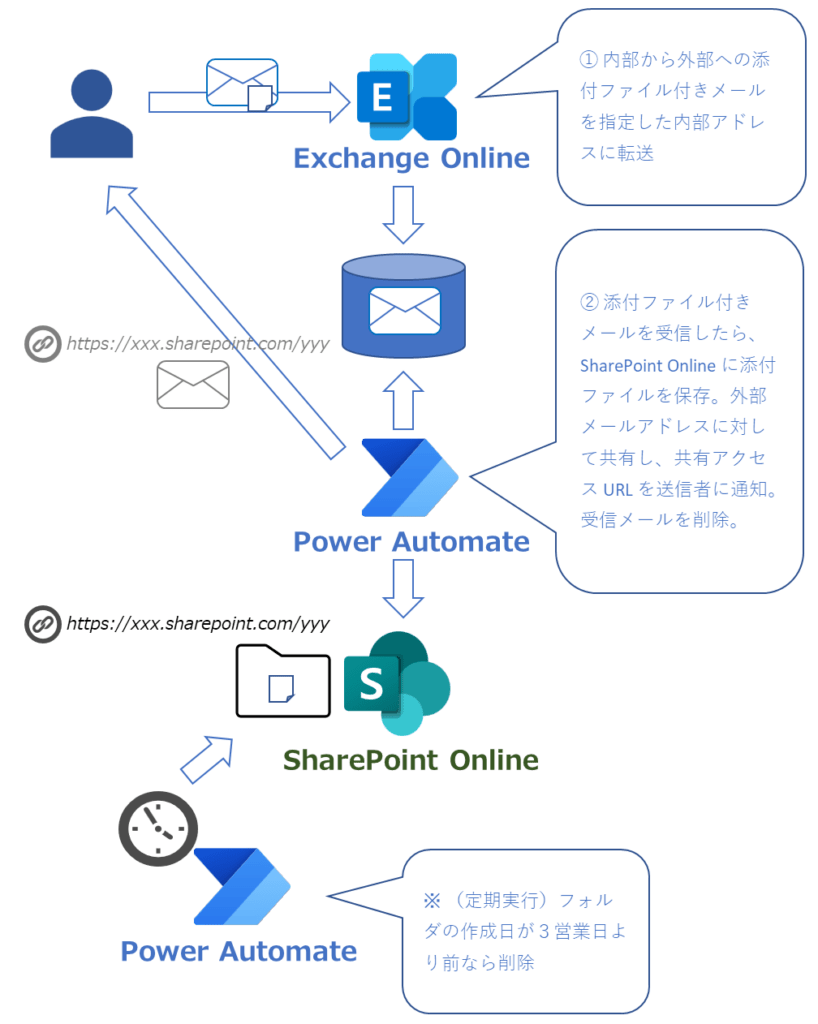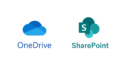今回は、Microsoft 365 を利用されているユーザーさま向けに PPAP 対策方法の一例をご紹介します。
SharePoint Online の外部共有を利用して組織外のユーザーとファイルを共有しますが、Exchange Online と Power Automate を利用して共有処理を自動化し、利用者の負担を軽減しています。
また、SharePoint Online の外部共有は、ゲストアクセスを自動的に有効期限切れにすることが可能ですが、最短の日数が30日と少々長いので3営業日後には共有ファイルを削除することでリスク軽減を実施しています。
利用イメージ
① 内部ユーザー(利用者)は、添付ファイル付きメールを外部宛てにメール送信します。
※普通にメール送信するだけですので、利用者の手順変更がありません。
② しばらくすると、 送信者に 「共有アクセス用 URL」 通知がメールで届きます。
③ 共有先やファイルに間違いがないかを確認して、「共有アクセス用 URL」を外部ユーザー(共有相手)にメールでお知らせします。
④ 外部ユーザーの方は、以前ご紹介した SharePoint Online の外部共有でファイルを受け取ります。
動作イメージ
① (Exchange Online) 内部から外部への添付ファイル付きメールを特定の内部アドレスに転送します。
② (Power Automate) 添付ファイル付きメールを受信したら、SharePoint Online に添付ファイルを保存。外部メールアドレスに対して共有し、共有アクセス URL を送信者に通知。受信メールを削除します。
※(Power Automate) (定期実行)フォルダの作成日が3営業日より前なら削除します。
特記事項
Power Automate を利用して、自動的に 共有アクセス用 URL を共有相手に通知することも可能ですが、誤送信防止の観点から送信者に通知して共有設定を確認し、手動で通知することが良いと思います。
また、HTML 形式のメールで 画像を含んでいる場合は、画像ファイルが添付扱いになってしまいますが、動作イメージ①の処理はメールフロールールで行っているため、特定のファイル拡張子のみを除外したり、暗号化zipを対象外にすることも可能です。
最後に
今回は、Microsoft 365 の機能で PPAP 対策を実現する方法をご紹介しました。皆様の業務改善の一助となれば幸いです。
PNCでは Microsoft 365 の導入サービスをご提供しております。「Microsoft 365を導入してみたが、もっと良い使い方を知りたい」などお客様の疑問や課題を経験豊富なエンジニアが解決に向けてご支援いたします。お困りごとなどございましたらお問合せからお気軽にお申し付けください。